-
win10还原系统的方法
- 2023-03-04 10:20:05 来源:windows10系统之家 作者:爱win10
虽然Win10已经发布了很久,也已经有大量的用户在使用,但它稳定性差这个问题却一直没有得到有效的解决。当系统出现问题时出了重装之外还可以进性还原处理,那么win10还原系统怎么操作呢?下面小编就带来了win10还原系统的方法。
工具/原料:
系统版本:win10专业版
品牌型号:华硕UX30K35A
软件版本:小鱼装机工具v3.1.329.319
方法/步骤:
方法一:使用系统还原备份功能进行还原
1、首先右击桌面的计算机然后点击“属性”。
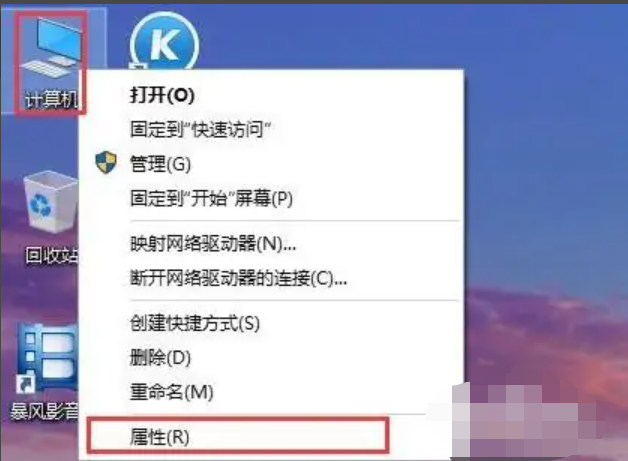
2、进入之后点击左侧任务栏中的“系统保护”。
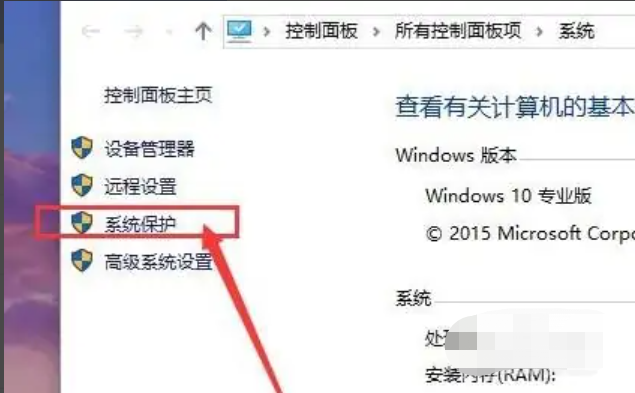
3、随后点击系统保护任务栏中的“系统还原”。
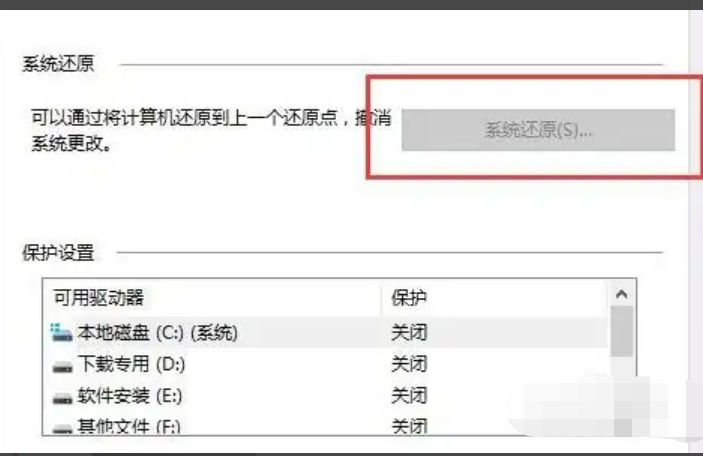
4、接下来点击下方出现的“配置”。
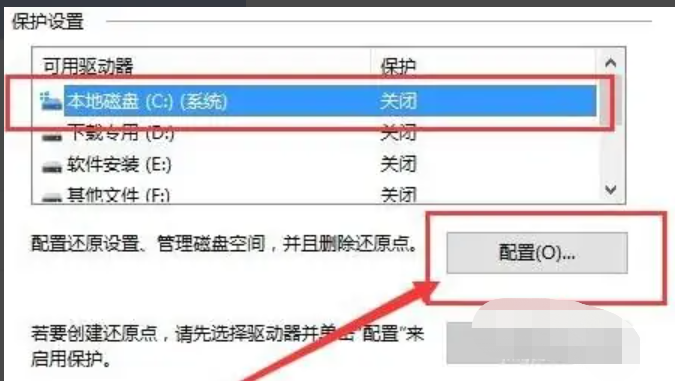
5、进入了系统保护设置界面后勾选“启用系统保护”。
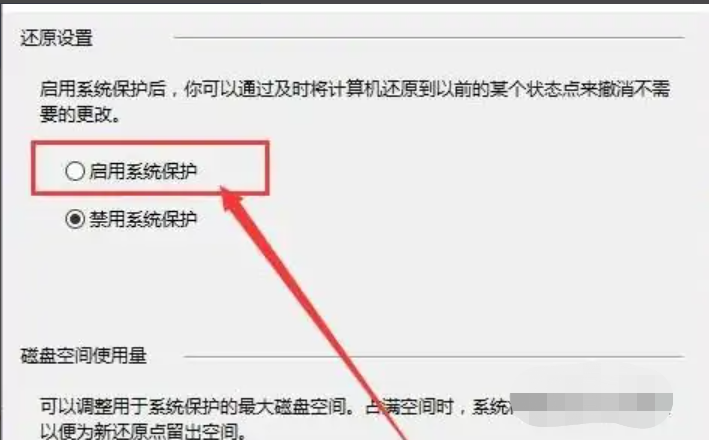
6、开启保护功能后点击系统保护栏下方的“创建”。
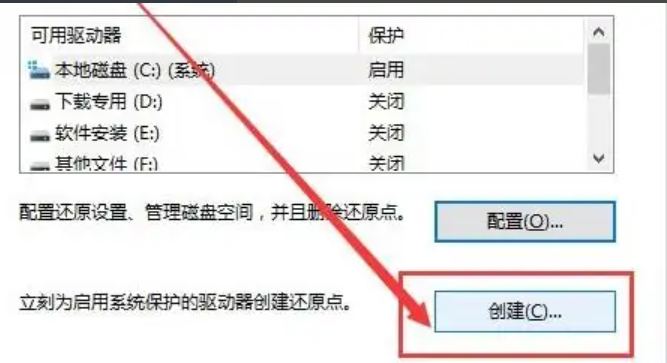
7、出现文本输入框之后输入需要的还原点日期即可。
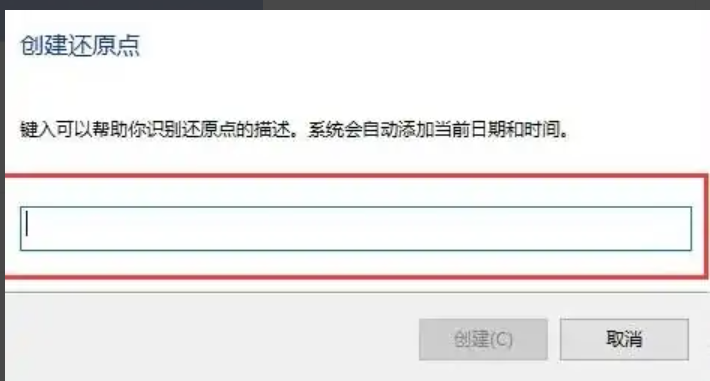
8、等待还原点创建即可。
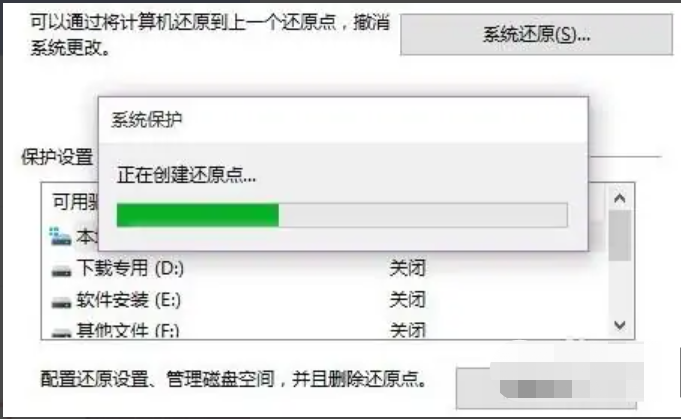
9、最后进入控制面板,直接点击“恢复”即可。
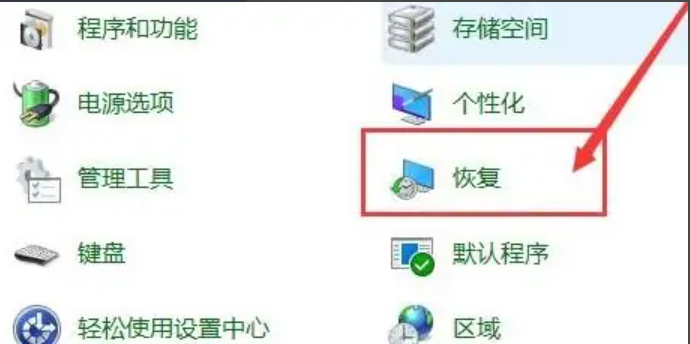
方法二:使用装机工具进行还原
1、打开小鱼软件点击备份还原,再点击自定义还原选项卡,选择备份还原的资料,点击下一步。
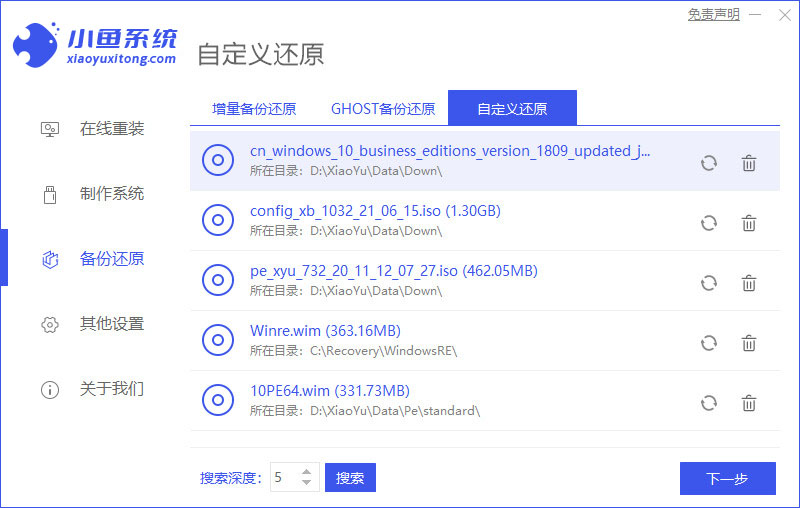
2、选择install.wim这一项,点击下一步。

3、选择好要还原的系统版本,点击开始安装。

4、等待软件下载安装系统所需要的各种资源。
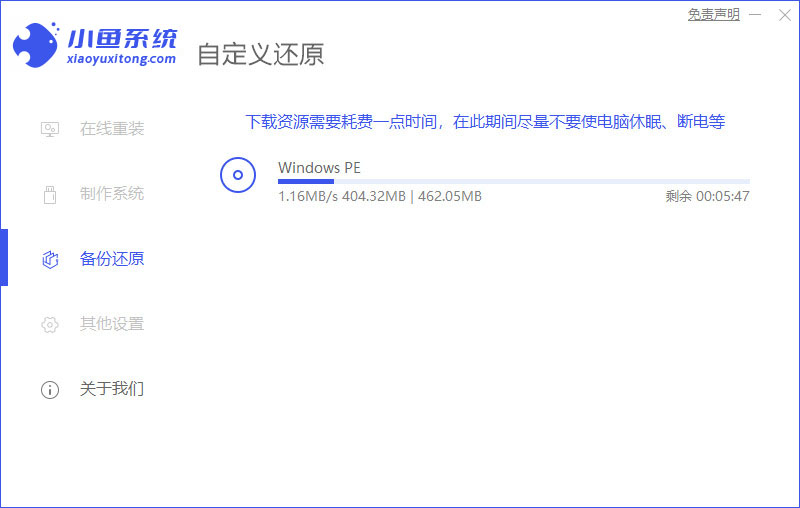
5、提示环境部署完毕后,点击立即重启。
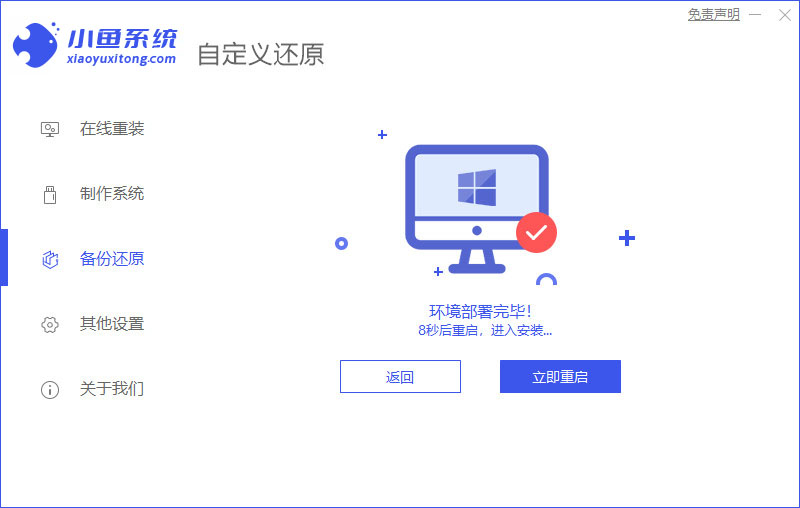
6、进入启动管理器界面,选择第二项回车。

7、等待系统自动安装。

8、提示安装完成后点击立即重启。
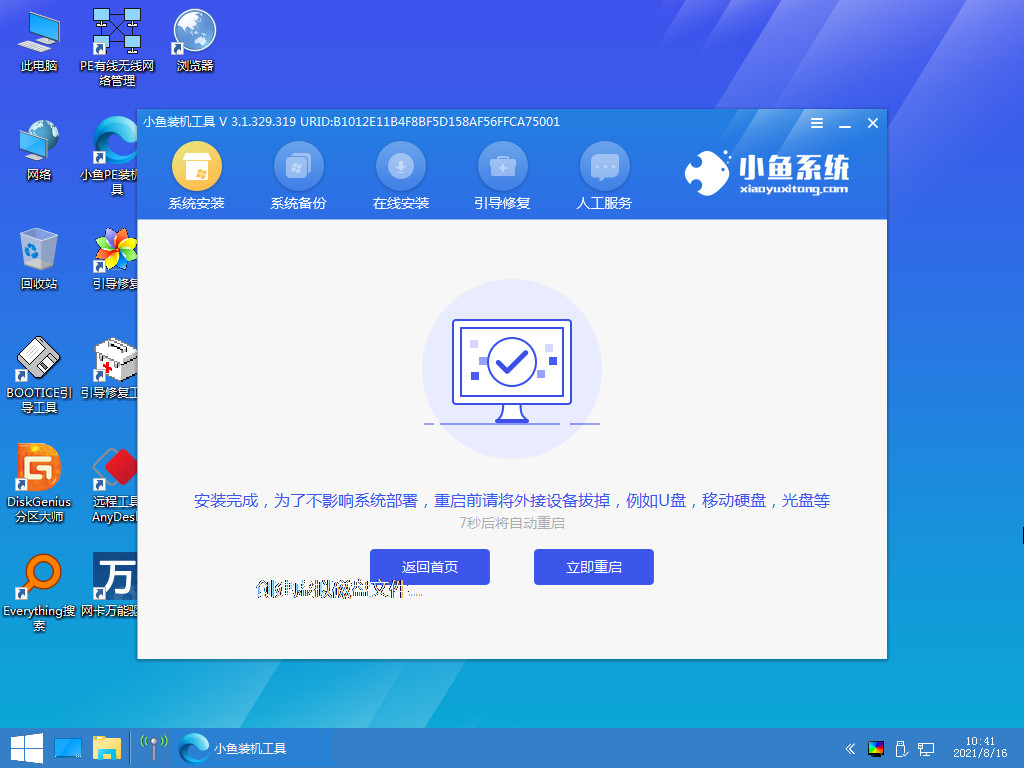
9、等待系统重启中,无需任何操作。
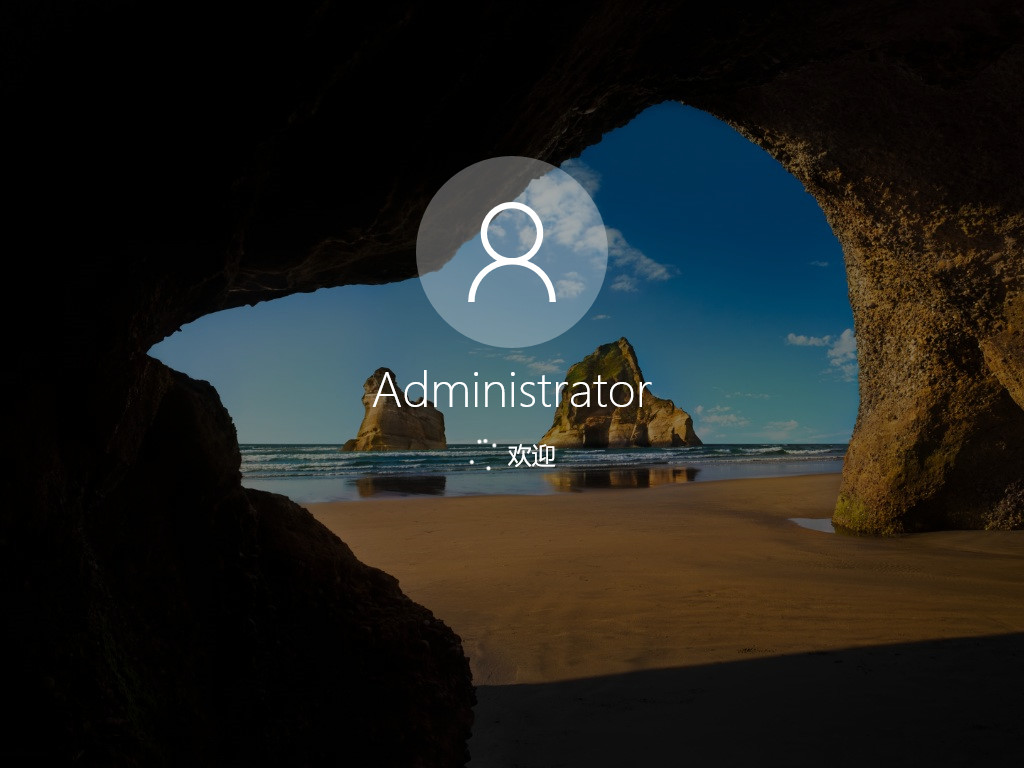
10、进入到系统桌面,安装完成。

方法三:通过恢复出厂设置进行还原
1、在电脑左下角的任务栏中找到开始图标,点击打开。

2、选择开始菜单界面中的设置选项,单击打开设置。
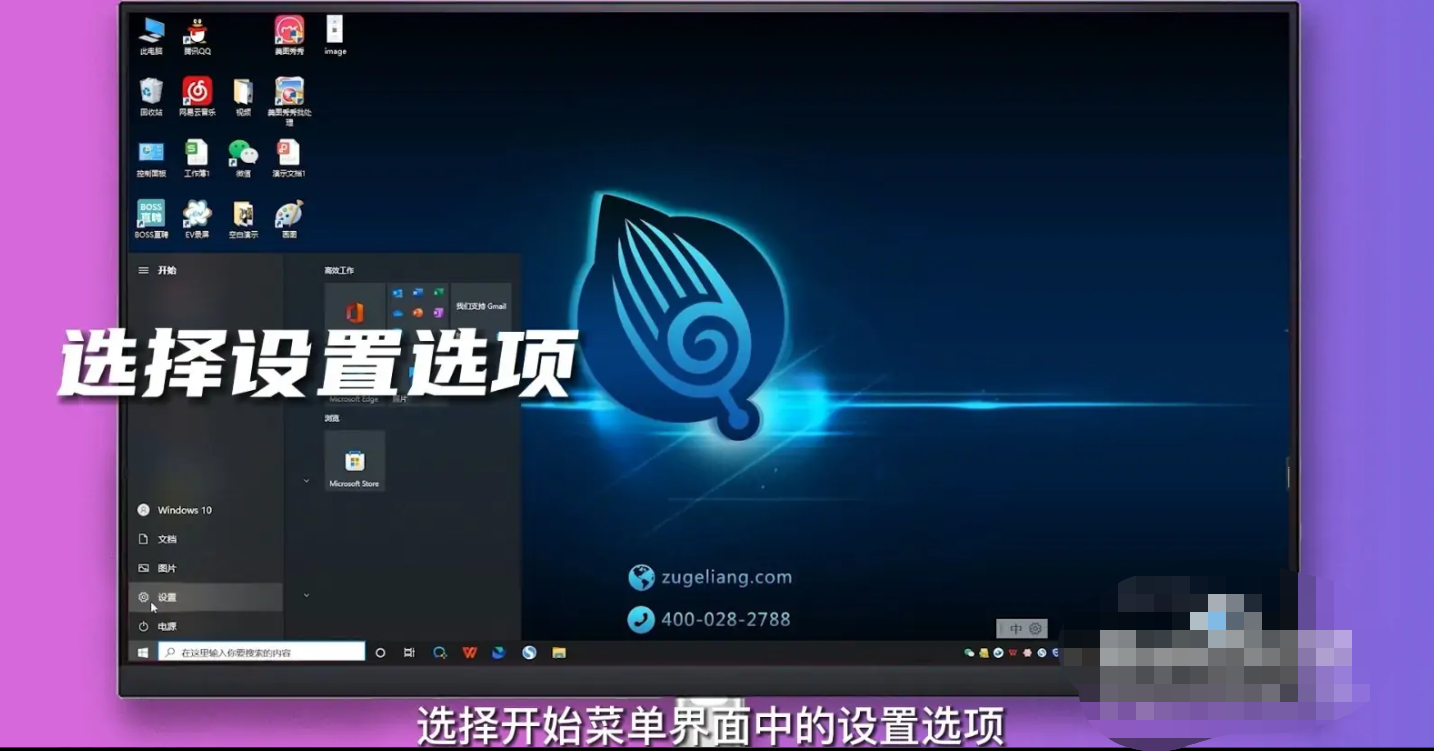
3、在电脑设置界面选择更新和安全,点击进入。

4、选择恢复选项,找到重置此电脑,点击开始。
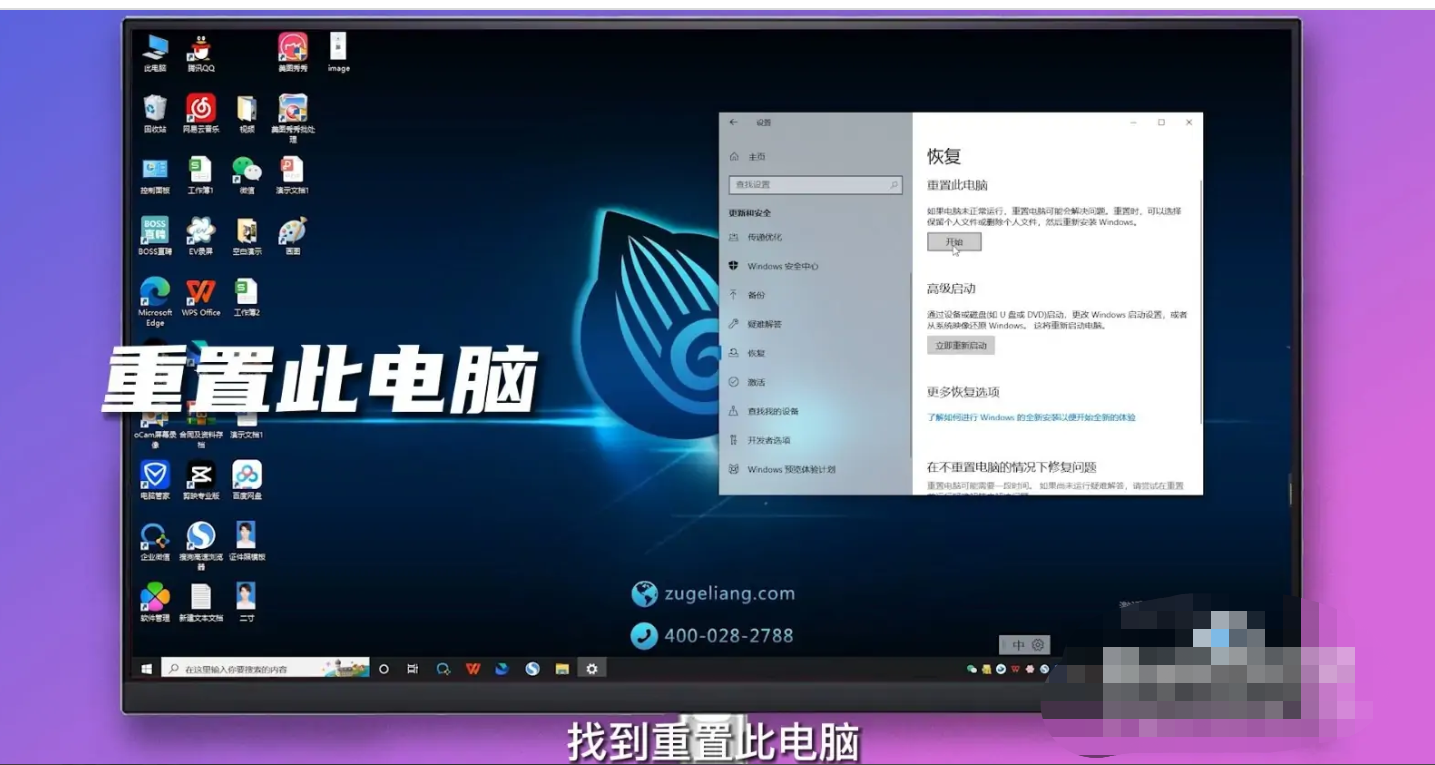
5、跳出两个选项,如需要保留文件选第一个,如想彻底清除电脑选第二个,选择完毕即可恢复电脑出厂设置。
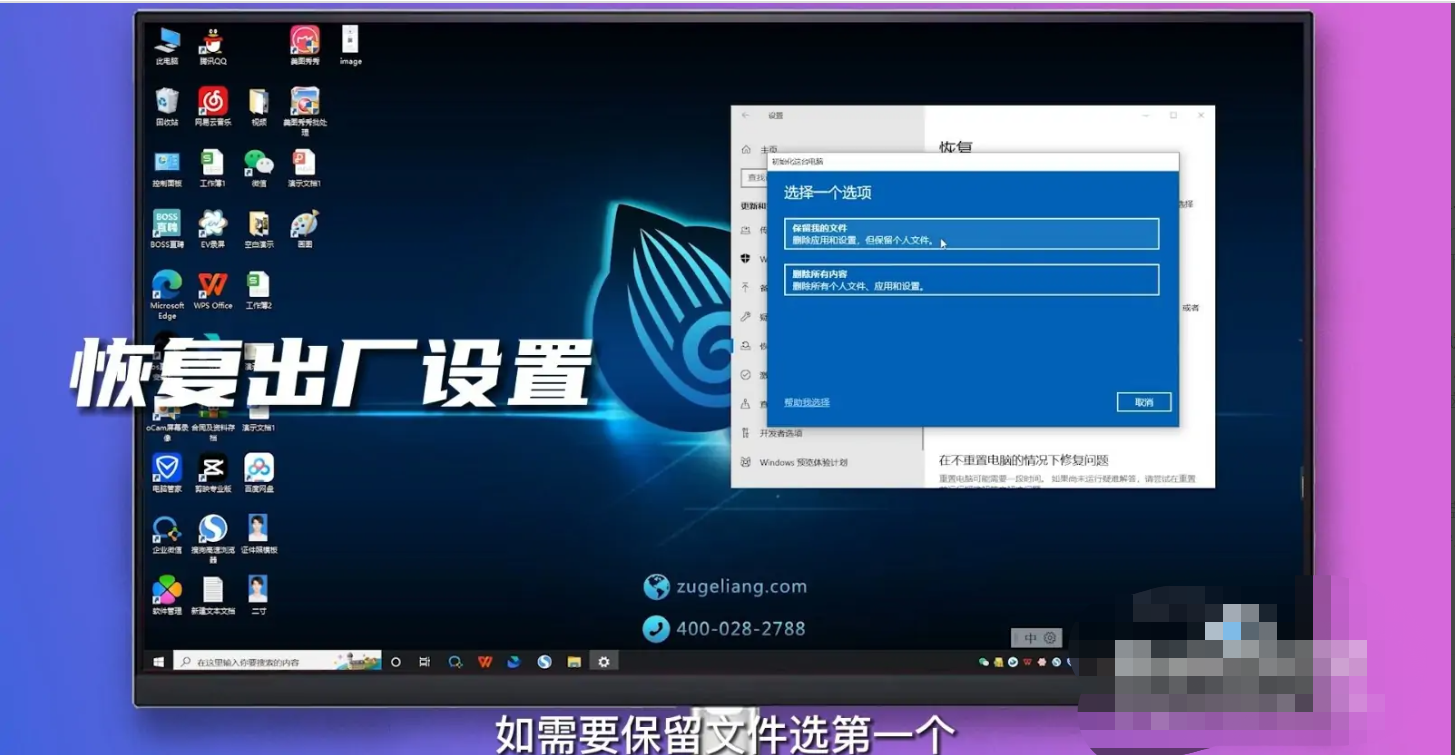
总结:
以上就是小编整理分享的win10还原系统的方法,可以通过系统自带的还原工能操作,也可以通过装机工具操作,也可以通过恢复出厂设置进行还原,希望大家了解。
猜您喜欢
- win10登陆远程桌面具体操作步骤..2017-06-20
- 微软win10更新怎么永久关闭2023-01-23
- win10我的电脑怎么放在桌面2022-10-27
- win10如何强制恢复电脑出厂设置..2023-02-23
- win10官网下载镜像安装教程2023-01-21
- win10版本号怎么查看2023-01-15
相关推荐
- win10进入本地策略组详细操作方法.. 2017-06-21
- 小编告诉你win10局域网传文件的方法.. 2018-10-24
- 电脑屏幕亮度怎么调 2021-12-30
- win10最新永久激活工具激活教程.. 2022-06-22
- 小编告诉你Win10系统如何删除管理员账.. 2017-10-16
- 怎么一键还原,小编告诉你win10怎么一.. 2018-01-24




 魔法猪一健重装系统win10
魔法猪一健重装系统win10
 装机吧重装系统win10
装机吧重装系统win10
 系统之家一键重装
系统之家一键重装
 小白重装win10
小白重装win10
 系统之家ghost win7 x64 纯净版201508
系统之家ghost win7 x64 纯净版201508 CoolUtils Total Image Converter V1.5.110中文破解版(图像转换工具)
CoolUtils Total Image Converter V1.5.110中文破解版(图像转换工具)  系统之家U盘启动盘制作工具V1.0正式版
系统之家U盘启动盘制作工具V1.0正式版 新萝卜家园Win7系统下载64位纯净版1809
新萝卜家园Win7系统下载64位纯净版1809 酷狗2013 v7.4.50 去广告绿色版 (酷狗最新破解版)
酷狗2013 v7.4.50 去广告绿色版 (酷狗最新破解版) 萝卜家园win10系统下载64位专业版v201803
萝卜家园win10系统下载64位专业版v201803 7-Data Photo
7-Data Photo 萝卜家园Ghos
萝卜家园Ghos 深度技术win1
深度技术win1 网络流浪统计
网络流浪统计 小白系统win1
小白系统win1 EasyBCD v2.2
EasyBCD v2.2 加加拼音输入
加加拼音输入 深度技术Ghos
深度技术Ghos 电脑公司win7
电脑公司win7 深度技术win1
深度技术win1 PointerFocus
PointerFocus 粤公网安备 44130202001061号
粤公网安备 44130202001061号